1. 이번 시간은

2. 이번 시간은 저번 시간(CS1008)의 자리 교체 하기 2 폼(Form)에서부터 시작합니다. 데이터 aaaa, bbbb를 각각 텍스트박스1, 2에 입력하고 버튼을 클릭하면 string 변수 str1을 이용하여 자리교체를 했었죠.
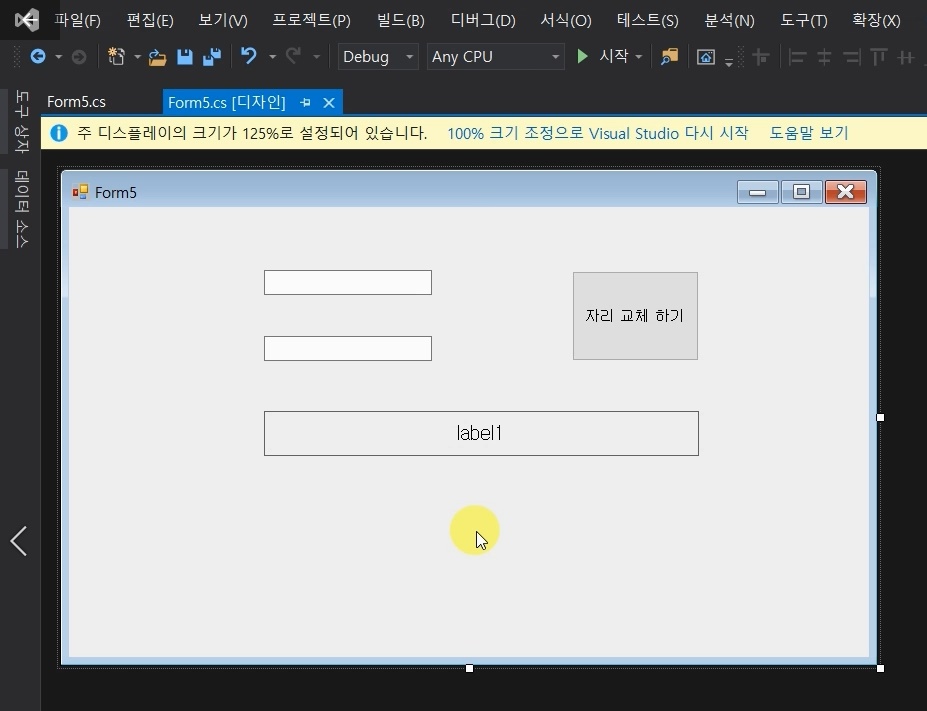
3. 이번 시간은 메시지박스를 활용을 어떻게 하는 가에 대해 알아볼볼까 합니다. 먼저 폼에서 오른쪽버튼의 소스보기로 코드창으로 갑니다.

4. 지난 시간의 코드에서 출발합니다. 주석처리가 끝난 뒤자리에 1개의 명령어 라인을 삽입합니다.
MessageBox.Show("코딩 시작합니다");
메시지박스는 실행 중에 만나면 별도의 작은 창을 띄우고 확인 버튼을 클릭할 때까지 실행을 멈추고 기다립니다. 그 작은 창에 글자들을 나타내는데 이 명령문에서는 코딩 시작합니다 입니다. " ~ " 으로 감싸서 나타냅니다. 즉, 문자열이니까 큰따옴표(쌍따옴표, 더블 퀘테이션)로 감싸야 합니다.

5. MessageBox.Show(str1);
string 변수 str1의 값을 메시지박스를 활용해서 출력해보는겁니다. string 변수이기 때문에 큰따옴표(쌍따옴표, 더블 퀘테이션)가 없이 변수명만 있으면 됩니다. 여기서는 텍스트박스1의 값을 str1에 저장하였는데 이 시점에서 str1의 값이 무엇인지 알아볼 때 주로 활용합니다.

6. MessageBox.Show(textBox2.Text);
textBox2.Text의 값을 메시지박스를 활용해서 출력하는거죠. textBox2.Text도 string 변수이기 때문에 큰따옴표(쌍따옴표, 더블 퀘테이션)가 없이 변수명만 있으면 됩니다. 여기서는 텍스트박스2에 str1의 값이 오기전에 textBox2의 값을 보는겁니다. 그 다음에 str1이 텍스트박스2로 옮겨오죠. 어떤 시점에서 변수값을 확인할 때 유용합니다. 왜냐면 메시지박스의 확인 버튼을 클릭할 때까지 프로그램은 멈춰있기 때문입니다.

7. 실행하여 첫 메시지박스 확인
시작 아이콘으로 실행합니다.

데이터 aaaa, bbbb를 텍스트박스1, 2에 각각 입력하고 자리 교체 하기 버튼을 클릭합니다.

코드 첫 라인에 있는 MessageBox.Show("코딩 시작합니다"); 코드가 실행된 모습입니다.

8. 두번째 메시지와 세번째 메시지 확인
MessageBox.Show(str1); 코드가 실행된 것입니다. string 변수 str1의 값을 메시지박스를 활용해서 출력된 것이지요.

MessageBox.Show(textBox2.Text); 코드가 실행된 것입니다. textBox2.Text의 값을 메시지박스를 활용해서 출력된 것이지요. 실행 화면의 텍스트박스2의 값은 여전히 bbbb 입니다. 이 메시지박스의 확인이 되어야 다음 실행코드(str1의 값이 텍스트박스2로 옮기는)가 실행되기 때문입니다. 그런데 이렇게만 출력되니 메시지박스가 여러개가 나타날 때 어떤 변수의 값이 출력되었는 지를 알기가 어려울 수 있죠. 코드 수정시 좀 더 친절한 코드로 바꿔야겠습니다.

마지막 메시지박스의 확인 버튼 클릭한 후의 실행 화면입니다. 이제야 텍스트박스의 값이 aaaa로 바뀌었습니다. 이렇게 메시지박스를 활용하면 코드 실행 중에 변수의 값이나 진행과정을 알 수가 있습니다.

디버깅 중지 아이콘을 클릭하여 실행중지를 하고 친절한 메시지 박스로 수정해봅시다.

9. 친절한 메시지박스로 바꿔봅시다.
MessageBox.Show(str1); 을 MessageBox.Show("str1 ==> " + str1); 로 코드를 수정합니다. 문자 합치기입니다. "str1 ==> "의 문자열과 str1의 값을 합치기를 해서 메시지박스에 출력하라 입니다.

MessageBox.Show(textBox2.Text); 를 MessageBox.Show("TB2 ==> " + textBox2.Text); 로 코드를 수정합니다. 마찬가지로 문자 합치기입니다. "TB2 ==> "의 문자열과 textBox2.Text의 값을 합치기를 해서 메시지박스에 출력하라 이지요. 실행해서 보면 더욱 이해가 잘 될겁니다.

10. 수정한 친절한 메시지박스 코드를 실행으로 확인합니다.
실행, 데이터(aaaa, bbbb) 입력과 버튼(자리교체하기) 클릭 그리고 첫 라인 메시지(코딩 시작합니다)



친절한 메시지박스 코드 MessageBox.Show("str1 ==> " + str1); 의 실행 메시지박스입니다. "str1 ==> " 부분은 그대로 출력되고 변수 str1은 str1의 값인 aaaa가 출력되었습니다. 이 aaaa는 str1의 aaaa 이네요.

친절한 메시지박스 코드 MessageBox.Show("TB2 ==> " + textBox2.Text); 의 실행 메시지박스입니다. "TB2 ==> " 부분은 그대로 출력되고 textBox2.Text은 textBox2.Text의 값인 bbbb가 출력되었습니다. 이 bbbb는 텍스트박스2의 bbbb임을 알 수 있습니다.

디버깅 중지 아이콘을 클릭하여 실행중지를 하고 전체 코드를 천천히 음미해 보세요. 그리고 질문은 댓글로 부탁드립니다.


11. 다음 시간에는

수고하셨습니다.
'1일1코딩.C# - 초보코딩' 카테고리의 다른 글
| CS1011 숫자 합치기 (0) | 2020.10.14 |
|---|---|
| CS1010 Review 01~09 (0) | 2020.10.11 |
| CS1008 자리 교체 하기 2 (0) | 2020.10.05 |
| CS1007 자리 교체 하기 1 (0) | 2020.10.03 |
| CS1006 입력도 좀 해보자 (0) | 2020.10.03 |